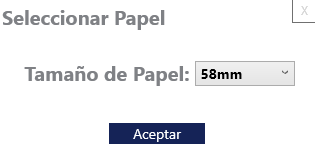Guia de Instalación y Configuración para DISOCO Punto de Venta Cloud⚙️🔧
Fecha: 21 de Agosto de 2024

¡Bienvenido a Disoco! En esta guía, te explicaremos paso a paso cómo instalar nuestro software de punto de venta (POS) en tu sistema. Sigue estas instrucciones para configurar Disoco POS en tu negocio de manera rápida y sencilla.
Requisitos del Sistema
Antes de comenzar la instalación, asegúrate de que tu sistema cumple con los siguientes requisitos:
- Sistema Operativo: Windows 10 o superior.
- Procesador: Con una velocidad mínima de 1.5 GHz y 2 núcleos mínimo.
- Memoria RAM: 1 GB exclusivamente como mínimo.
- Espacio en Disco Duro: 2 GB de espacio libre.
- Conexión a Internet: La conexión a internet es fundamental, dado que nuestro sistema es 100% en línea.
Paso 1: Descargar el Instalador
- Visita el Sitio Web de Disoco: www.disoco.com.mx
- Descargar el Instalador: Dirígete al fondo de la página y da clic en descargar como se muestra en la siguiente imagen.
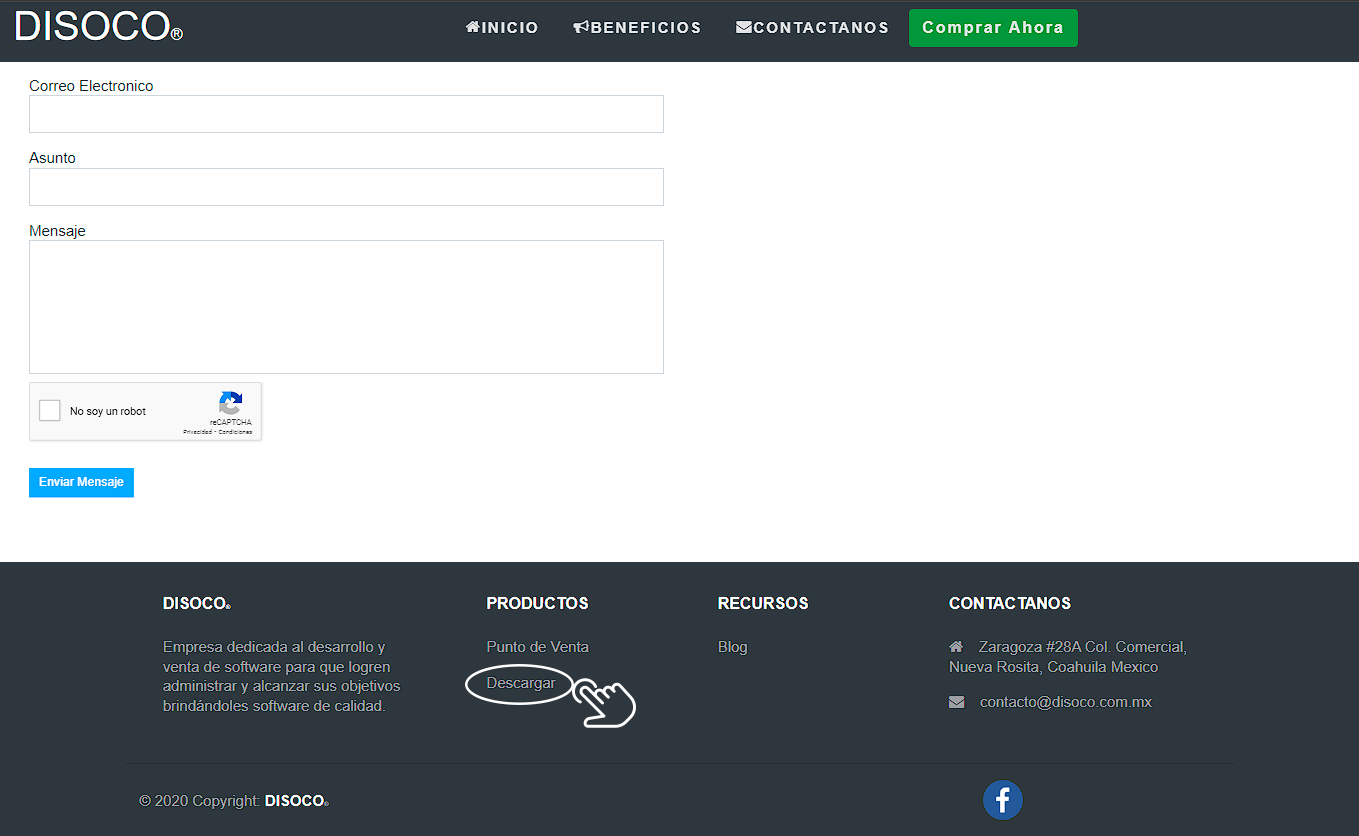
Paso 2: Ejecutar el Instalador
- Ubica el Archivo Descargado: Navega a la carpeta donde guardaste el archivo de instalación.
- Ejecutar el Instalador: Haz doble clic en el archivo Instalador Punto de Venta Cloud.exe.
- Confirmar la Ejecución: Puede que se te pida permiso para ejecutar el instalador. Haz clic en “Sí” o “Aceptar”.
Paso 3: Configuración Inicial
- Ventana principal, Leer y Aceptar el Acuerdo de Licencia: Lee el acuerdo de licencia y marca la casilla “Acepto los términos del acuerdo de licencia”. Haz clic en “Siguiente”.
-
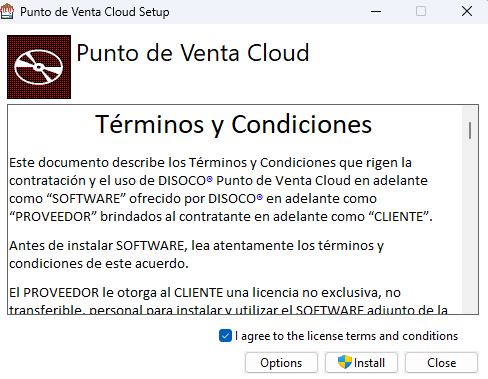
- Confirmar la Instalación: Puede que se te pida permiso para ejecutar el instalador. Haz clic en “Sí” o “Aceptar”.
- Proceso de Instalación: El instalador copiará los archivos necesarios y configurará el software. Esto puede tomar unos minutos.
- Finalizar Instalación: Una vez completada la instalación, haz clic en “Finalizar” para cerrar el asistente de instalación.
Paso 4: Configuración Inicial del Software
- Iniciar el Software: Abre Punto de Venta Cloud desde el acceso directo en tu escritorio o desde el menú de aplicaciones.
-
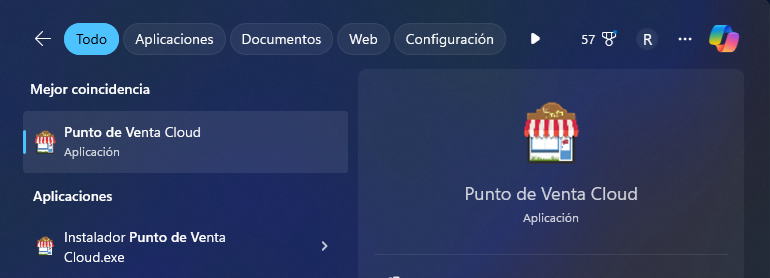
- Obtener Credenciales: Si usted no se ha registrado o no cuenta con un usuario y contraseña, complete el formulario de registro como el que se indica en la siguiente imagen.
-
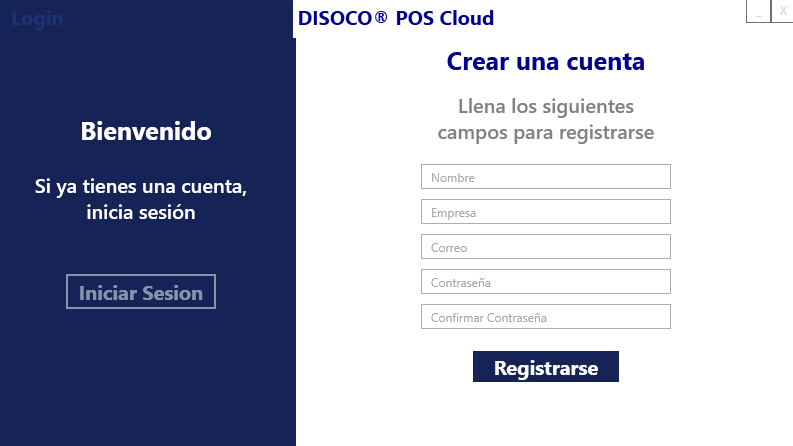
- Iniciar Sesión: Una vez que haya obtenido sus credenciales proceda a iniciar sesión.
- Configurar Impresora: Cuando ingrese por primera vez se le pedirá que seleccione una impresora de la siguiente lista para la impresión de los tickets de venta como se indica en la siguiente imagen.
-
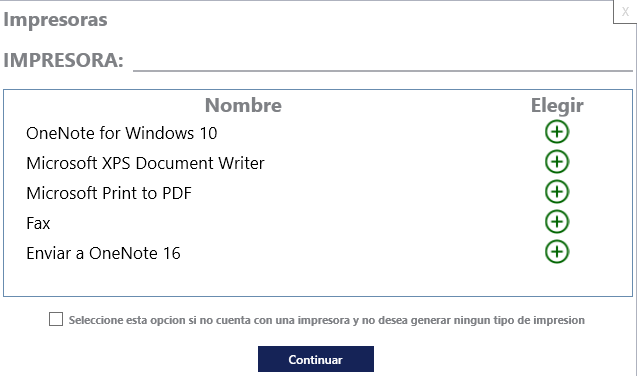
- Configurar Papel de Impresora: Cuando seleccione una impresora por primera vez se le pedirá que seleccione el tamaño del papel que utiliza la impresora seleccionada como se indica en la siguiente imagen.
-